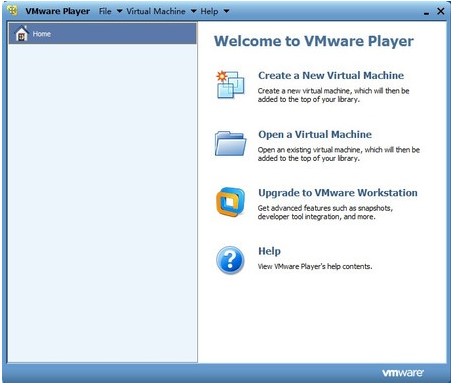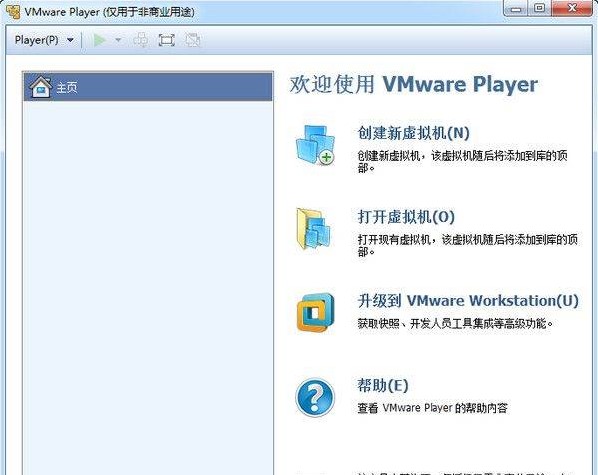VMware Player是一款功能强大的虚拟磁盘辅助工具,拥有海量实用的功能,操作起来更加简单容易,支持 多种格式,需要的朋友赶紧下载体验吧!
您可以为要使用共享文件夹虚拟机设置共享文件夹,客户机操作系统必须安装了最新版,共享文件夹可 VMware Tools 且必须支持共享文件夹,便于在虚拟机和虚拟机与主机系统之间共享文件。您添加作为共享文件夹的目录虚拟机才能读写这些文件可位于主机系统中,也可以是主机系统User 有权读写共享文件夹中的文件时可访问的网络目录。对共享文件夹的访问受控于主机系统的权限设置。例如,如果您作为用户“User”运行 Workstation Player。
VMware Player官方下载虚拟文件共享教学图2
重要事项:在您信任虚拟机使用您的数据时客户端中的共享文件夹会将您的文件呈现给虚拟机中的程序启用共享文件夹的时候,这可能会使您的数据面临风险
使用共享文件夹
用户如果需要在主机系统和虚拟机之间共享线夹或者文件,就会使用到本客户端中的共享文件功能。
VMware Player官方下载虚拟文件共享教学图3
重要事项:知道用户注意的是我们不能够在多个应用程序中同时打开某一个文件的共享文件,如果某一个应用程序正在读写共享文件的时候,就可能出现数据损坏的情况。
为虚拟机启用共享文件夹
用户如果需要使用到共享文件夹这一个功能,就可以在客户端中为特定指定的虚拟机启用文件夹共享功能,如果需要设置虚拟机之间的文件夹那么就必须要将虚拟机的每一个配置文件或者主机系统中的配置文件,存放到同一个文件目录当中才能够进行启动。
VMware Player官方下载虚拟文件共享教学图4
前提条件
在进行共享文件夹之前,用户需要确认虚拟机正确的进行配置,查看该配置是否能够支持共享文件的客户操作系统。
确认在客户机操作系统中安装了最新版本的 VMware Tools。
接下来用户就要确认主机系统的权限设置,该权限设置是否能够访问共享文件夹中的所有文件,或者是必须使用管理者的身份来进行操作,如果您以用户“User”身份运行 Workstation Player,那么只有在 User 有权读写共享文件夹中的文件时,虚拟机才能读写这些文件。
过程
选择虚拟机,然后选择 Player > 管理 > 虚拟机设置。
在选项选项卡中,选择共享文件夹。
选择一个文件夹共享选项。